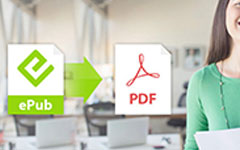4 طرق لإدارة جمع أوقد - تنظيم الكتب الإلكترونية في مكتبتك أوقد
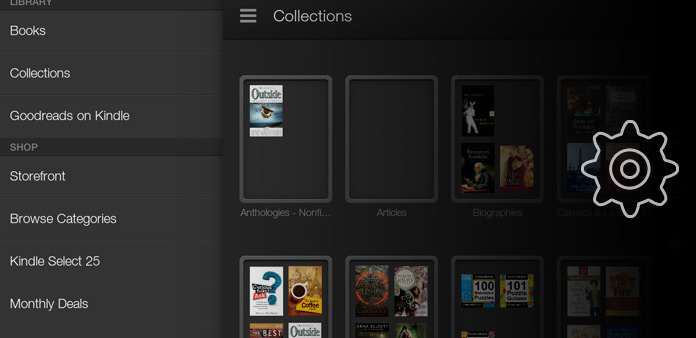
للحصول على تجربة قراءة أفضل ، اشتريت Kindle Paperwhite قبل عدة أشهر ، مع الأخذ في الاعتبار مجموعات من التعليقات والمقالات الإحالة. لقد قمت بتنزيل العديد من الروايات والخيال العلمي ، للقراءة مع كيندل الخاص بي. في البداية ، تكون الروايات أقل من كتب 50 ، لذلك لا يزال من السهل العثور على الكتاب المستهدف. ومع ذلك ، مع مرور الوقت ، تم استيراد المزيد والمزيد من الكتب الإلكترونية إلى مكتبة كيندل. يختلط العديد من الكتب الإلكترونية معًا ، ولا أرغب في حذف أي كتاب إلكتروني. نظرًا للكتب الرقمية المتنامية ، فإن أفضل حل هو إنشاء وإدارة مجموعات Kindle ، لتصنيف الكتب بالترتيب والتصنيف. حتى الآن ، هناك العديد من الطرق لإدارة مكتبة كيندل ، عن طريق الإنشاء يدويًا ، برنامج Kindlian وغير ذلك. بغض النظر عن إدارة مجموعة Kindle التي تختارها ، من المهم قراءة المقالة بأكملها ، للحصول على أفكار تفكير أوسع ، والتي يمكنها إدارة أضرم أفضل.
الجزء 1: إنشاء وإدارة كتب Amazon Online التي تم شراؤها
منذ 2017 ، تقدم Amazon خدمة جديدة ، للمستخدمين لإنشاء وإدارة كتب Kindle في المتصفح. تعد عملية إنشاء مجموعة جديدة أمرًا سهلاً مثل تلقي طلب عبر الإنترنت. ولكن قبل تحميل كتب كيندل ، يجب أن تلاحظ أنه لا يمكن إضافة سوى الكتب التي يتم شراؤها من متجر أمازون عن طريق إدارة Kindle في السحاب في الوقت الحالي.
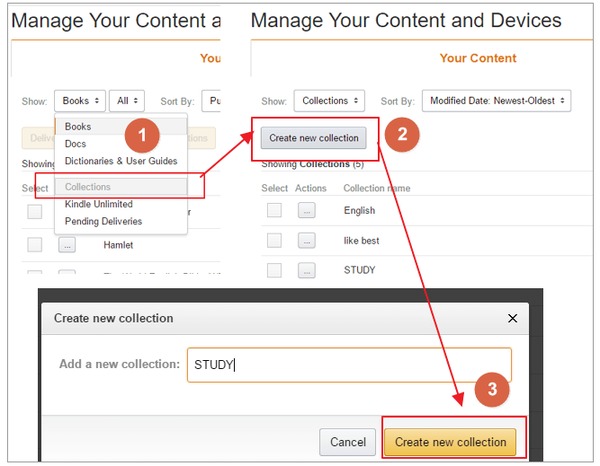
قم بإنشاء مجموعة جديدة أولاً.
انتقل إلى موقع Amazon وقم بتسجيل الدخول إلى حساب Amazon الخاص بك ، وافتح صفحة إدارة المحتوى الخاص بك والأجهزة في وقت لاحق. اختر المجموعات من القائمة المنسدلة إظهار ، ثم اضغط على زر إنشاء مجموعة جديدة ، لتسمية مجموعة كتب Kindle الخاصة بك.
إضافة كتب كيندل إلى المجموعة الجديدة.
حدد جميع الكتب التي تريد إضافتها إلى المجموعة الجديدة التي تم إنشاؤها ، واختر إضافة إلى مجموعات المختارات. في نافذة Add to Collections ، يمكنك إدارة كتب Kindle إلى مجموعات موجودة أخرى عن طريق وضع علامة على اسم المجموعات أيضًا.
أخيرًا ، ابدأ تشغيل Kindle ، ثم انقر على رمز الإعدادات ، واختر مزامنة وفحص العناصر ، لإدارة محتوى ومجموعات Kindle. إنها طريقة إدارة جميع أجهزة Kindle. بالإضافة إلى ذلك ، يمكن لمستخدمي Kindle Paperwhite إضافة كتب إلكترونية إلى المجموعة الجديدة يدويًا عن طريق إنشاء مجموعة جديدة ضمن الإعدادات أيضًا.
الجزء 2: تنظيم مجموعات Kindle على Mac / PC من Kindle Paperwhite / Touch
تطبيق Kindle هو برنامج Kindle Paperwhite و Kindle Touch ، لإنشاء وإدارة مجموعات Kindle بدرجة أكثر مباشرة. يمكنك عرض وتنظيم مكتبة كيندل بشكل ملائم. ولا توجد مشاكل في نظام التشغيل ، فمن المقبول إدارة Kindle على ماك والكمبيوتر بسهولة.
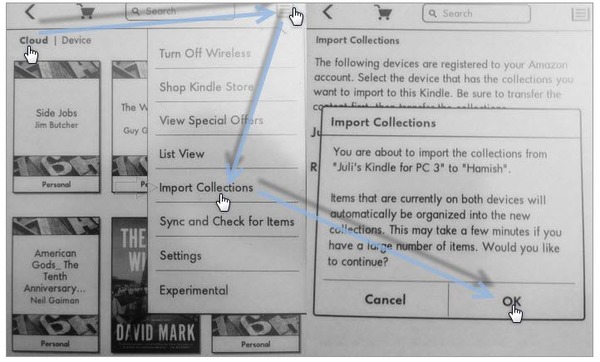
إنشاء مجموعة كيندل جديدة.
تشغيل تطبيق Kindle على سطح المكتب ، وحق غلاف الكتاب الإلكتروني ، تحتاج إلى النقر فوق Add to Collection للعثور على New Collection. بعد إنشاء مجموعات Kindle بالفعل ، يمكن سحب الكتب الإلكترونية اليسرى إلى مجموعة جديدة في الجزء الأيمن بالماوس.
مجموعات المزامنة على أجهزة كيندل.
تسجيل الدخول حساب الأمازون الخاص بك في Kindle ، انتقل إلى الصفحة الرئيسية للعثور على القائمة لاختيار مزامنة والتحقق من العناصر. انتقل إلى Cloud View ، وانقر على خيار استيراد المجموعات. وأخيرًا ، انقر فوق موافق لإدارة الكتب الإلكترونية Kindle بنجاح.
إنها طريقة إنشاء وإدارة كتب Kindle التي تم شراؤها من Amazon. لذلك في حالات معينة فقط يمكنك تشغيل تطبيق Kindle لإدارة محتوى وأجهزة Kindle الخاصة بك.
الجزء 3: استيراد وإدارة الكتب الإلكترونية Kindle من Kindlian على ويندوز
Kindlian يدعم معظم أجهزة Kindle ، وهي Kindle Keyboard و Kindle Black و Kindle Gray و Kindle Touch و Kindle Paperwhite. و Kindlian هو إضافة لأجهزة Kindle ، لإنشاء وإدارة الكتب ومجموعات Kindle على كمبيوتر Windows.
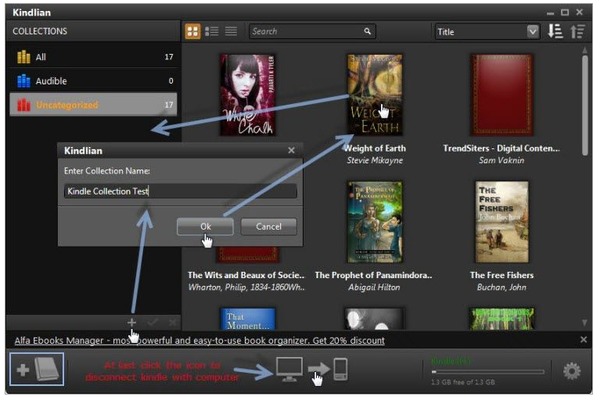
قم بتوصيل Kindlian مع كيندل الخاص بك.
قم بتشغيل Kindlian واختر إصدار Kindle الخاص بك ، لتوصيل Kindle مع الكمبيوتر الشخصي معًا. في وقت لاحق ، انقر فوق الإعدادات من قائمة Kindle لتحديث Kindle الخاص بك.
إنشاء وإدارة مجموعات كيندل جديدة.
انقر فوق رمز الإضافة لإضافة وسحب الكتب الإلكترونية إلى مجموعة واحدة ، لفرز كتب كيندل حسب المؤلف والبيانات والمعلومات ذات الصلة.
لا تنس إعادة توصيل جهاز Kindle الخاص بك مع جهاز الكمبيوتر ، وإعادة تشغيل Kindle بعد تحديث Your Kindle. مع Kindlian ، تم استكشاف متعة إدارة كتب Kindle بعمق.
جزء 4: الهروب من السجن أوقد أجهزة لإدارة الكتب الإلكترونية أوقد والبرنامج المساعد من العيار
يقارن مع مديري كيندل أعلاه ، كاليبر يمكن أن تعمل بشكل أفضل ، لتقديم مساحة أكبر من تنظيم كتب كيندل. قبل إنشاء وإدارة اشتراكات كيندل وكتب إلكترونية ، هناك نوعان من الإضافات كاليبر ، لتتناسب مع نظام تشغيل كيندل مختلف. يلزمك تنزيل مكون Calper الإضافي وتثبيته كمكونات إضافية ضمن التفضيلات ، لتحميل المكون الإضافي من الملف أولاً. ما هو أكثر من ذلك ، يمكن أن يكون Kindle Collections Manager مجموعة كيندل جيدة لإنشاء وإدارة البرامج.
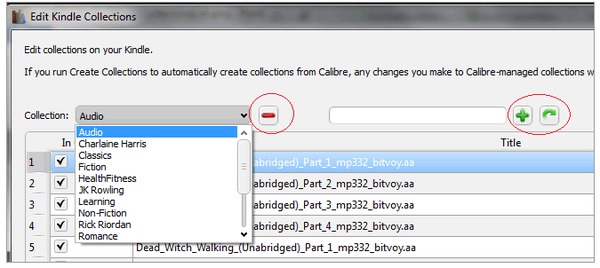
استيراد كتب كيندل لمكتبة كاليبر.
استخدم اتصال USB لربط جهاز Kindle بالكمبيوتر ، وانتقل إلى الأجهزة للنقر فوق عرض الكتب في الذاكرة الرئيسية للجهاز. انقر بزر الماوس الأيمن فوق الكتب الإلكترونية للحصول على تفضيلات ، ثم اختر تغيير سلوك العيار> إضافة أعمدة خاصة بك> إضافة عمود مخصص بالترتيب.
تحرير مجموعات كيندل يدويا.
بعد أن قمت باختيار مجموعات Import Kindle إلى Calibre… لاختيار التحديد ، يمكنك النقر فوق تحرير مجموعات Kindle يدويًا ... خيار للمضي قدمًا. للإضافة ، الحذف ، إعادة التسمية والتعديل داخل مجموعات Kindle.
أخيرًا ، أخرج جهاز Kindle ، وأعد تشغيل Kindle من الصفحة الرئيسية> إعداد> القائمة> إعادة التشغيل. مع كل هذا العمل تم إنجازه ، تنتهي مهمة إدارة كتب Kindle الخاصة بك إلى النهاية. الآن ، استمتع بقراءة القراءة مع Kindle مرة أخرى ، للدردشة مع الكتب الإلكترونية.